Поправите максималну количину меморије коју користи Виндовс 7 64-бит
Хардвер вашег рачунара и Виндовс 7 ограничавају количину меморије коју рачунар може да користи. У случају 32-битних оперативних система, то ограничење је 4 ГБ РАМ-а(RAM) . 64-битни оперативни системи могу користити много више. Међутим, ако ваш 64-битни рачунар са оперативним системом Виндовс 7 има проблема да препозна сву РАМ меморију(RAM) на вашем рачунару, постоји брза поправка која може да функционише. Научите како да поправите максималну количину РАМ-а који Виндовс 7(RAM Windows 7) 64-бит може да користи.
Виндовс 7 и максимална меморија
Многи корисници 32-битне верзије оперативног система Виндовс 7(Windows 7) били су разочарани што оперативни систем заправо не може да користи свих њихових 4 ГБ РАМ-а (или више). (RAM)Многи су се одлучили за 64-битну верзију Виндовс 7(Windows 7) , али су и даље имали проблема да оперативни систем препозна и користи сву меморију инсталирану на рачунару.
Обично хардвер вашег рачунара и Виндовс 7 раде заједно како би идентификовали хардвер који имате на рачунару. Ово укључује меморију или РАМ(RAM) који сте инсталирали. Повремено, ваш рачунар није свестан шта имате и може пријавити да имате мање РАМ-а(RAM) него што заиста имате. Под претпоставком да ово није хардверска грешка или грешка, постоји један трик који можете испробати.
Поправите могућу адресу (Can Address)максималне меморије за Виндовс 7(Maximum Memory Windows 7) 64-бит
Количина меморије коју сте инсталирали на рачунар није нужно количина коју Виндовс 7 64-битни може да адресира. Адреса(Address) једноставно значи употреба. Срећом, можете одредити колико меморије Виндовс 7 64-битни треба да адресира при покретању.
Пријавите(Log) се на Виндовс 7(Windows 7) 64-бит помоћу налога који има административне привилегије. Кликните(Click) на Старт(Start) , а затим кликните десним тастером миша на Мој рачунар(My Computer) . Изаберите Својства(Properties) из менија.
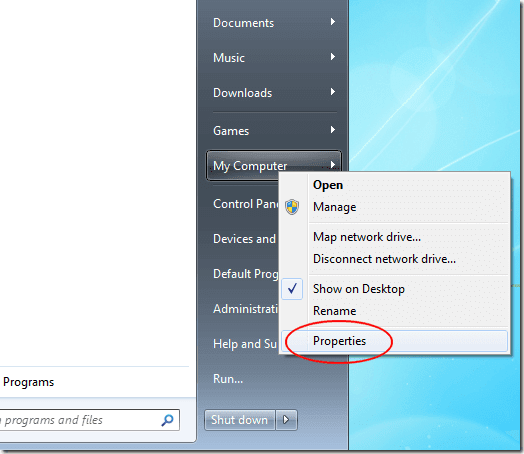
Ово отвара прозор Својства(Properties) за ваш рачунар. У одељку под називом Систем(System) забележите количину инсталиране меморије (РАМ)(Installed Memory (RAM)) . Затим затворите прозор Својства .(Properties)

Кликните на Старт(Start) , а затим на Покрени(Run) . Ако немате команду Покрени у менију (Run)Старт(Start) , можете држати притиснут тастер Виндовс(Windows) на тастатури и притиснути тастер Р. (R)Када је отворен дијалог Покрени , унесите (Run)МСЦОНФИГ(MSCONFIG) и кликните на дугме ОК(OK) .
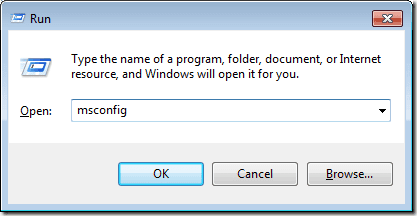
Ово отвара прозор за конфигурацију система . (System Configuration)Кликните на картицу Боот(Boot) , а затим кликните на дугме Напредне опције(Advanced Options) .

Ово отвара прозор БООТ Адванцед Оптионс(BOOT Advanced Options) . Кликните на опцију Максимална меморија(Maximum Memory) и укуцајте максималну количину меморије коју сте раније забележили у прозору Својства мог рачунара . (My Computer Properties)Када завршите, кликните на дугме ОК(OK) , затворите све преостале прозоре које сте отворили и поново покрените рачунар.

64-битни Виндовс 7 не идентификује увек тачно количину меморије коју сте инсталирали на рачунар. Овај проблем можете да решите тако што ћете ручно одредити колико меморије треба да користи Виндовс 7 64-бит променом вредности у прозору БООТ Адванцед Оптионс(BOOT Advanced Options) .
Под претпоставком да немате хардверске или софтверске грешке, Виндовс 7 би тада требало да буде у стању да тачно идентификује колико меморије сте инсталирали и максималну количину меморије коју треба да користи при покретању.
Related posts
Како да обришете кеш меморије Виндовса
Присилите Виндовс 7 да обрише датотеку странице виртуелне меморије при искључивању
Како извршити надоградњу са Виндовс 7 на Виндовс 10 без губитка података
Како да обезбедите Виндовс 7 након завршетка подршке
Инсталирајте и активирајте Виндовс 7 ЕСУ кључеве на више уређаја користећи МАК
Да ли се екран вашег Виндовс рачунара искључује сваких 15 минута?
Преузмите теме за преглед издања Виндовс 8 за Виндовс 7
Како делити фасцикле у Убунту-у и приступити им из оперативног система Виндовс 7
Како извршити надоградњу са Виндовс 7 на Виндовс 8.1 Про
Како увести лепљиве белешке из Виндовс 7 у Виндовс 11/10
Како руковати КСПС датотекама помоћу КСПС Виевер-а у оперативном систему Виндовс 7 или Виндовс 8
Како променити језик уноса на тастатури у оперативном систему Виндовс 7
Прилагодите траку задатака, област за обавештења и центар за радњу у оперативном систему Виндовс 10
Препоруке за крај живота за Виндовс 7 – шта даље!?
ПЦмовер Екпресс - бесплатно пренесите податке са Виндовс 7 на Виндовс 10
Шта је матична група? Како користити Виндовс 7 Хомегроуп
Захтеви за Виндовс 10 и Виндовс 7 РАМ – колико меморије вам треба?
Како да штампате на дељеном Мац ОС Кс штампачу са Виндовс 7 и Виндовс 8
Како преименовати активну мрежну везу у оперативном систему Виндовс 7
Како користити траку задатака у оперативном систему Виндовс 7 и Виндовс 8.1
